jueves, 26 de noviembre de 2009
Tip para descargar de MegaUpload como premium
Enlace normal: http://www.megaupload.com/?d=GMG4K8TI
Enlace directo: http://www.megaupload.com/mgr_dl.php?d=GMG4K8TI
Pero los amigos de MegaLeecher armaron un bookmarklet que facilita la cosa y hace todo solo, sólo tenemos que arrastrarlo a la barra de marcadores, y cuando estemos por descargar un archivo, pinchamos en él para que genere automáticamente el enlace de descarga.
Arrastrar a la barra de marcadores: MegaUpload Downloader
Cabe aclarar que esto no es una puerta trasera ni una forma de “joder” a MegaUpload, sino que se basa en los créditos que tienen los usuarios free por día, que son de una a tres descargas por IP cada 24 horas. Pueden consultar las descargas restantes por usuario entrando en éste enlace.
lunes, 23 de noviembre de 2009
Filtran número de serie para OEM de Windows 7 Ultimate
En un foro Chino se filtro un número de serie de Windows 7 Ultimate RTM OEM presumiblemente de la dotación destinada a maquinas Lenovo.
SERIAL: 22TKD-F8XX6-YG69F-9M66D-PMJBM
Por desgracia, para los que gritaron, ¡ya estuvo! El número de serie solamente funcionará si se maneja en conjunción:
Entradas del Bios (SLIC) | Certificado | Número de serie
* Para emular el SLIC existe el método de Hazard que es un Loader que emula al arranque con la llave integrada sin hacer demasiado salvo ejecutar el *.exe, aunque tiene la desventaja de un mensaje en el boot de la máquina que puede alertar que es una copia "parcheada".
* Existe el método Wow7, un poco más complicado, ya que no es un Activador para Windows 7, únicamente se encarga de emular el SLIC y el certificado para que la llave funcione. Pero necesita reescribir el BOOTMGR y que mediante un script (slmgr.vbs) carga la llave y el certificado en cada inicio (?).
No se puede negar la rapidéz con que el mundo de los Hackers se mueve, lo que sorprende es que ya antes de haber sido publicada para su venta, Windows 7 ya estEacute; completamente "parcheada" por terceros.
No sabremos que tan pronto aplicaran contra-medidas en blacklist los chicos de Microsoft, lo más logico serán las ya tradicionales de tipo regional como viene pasando con XP y Vista.
Toda vía faltan las versiones que serán de venta al publico sin necesidad de certificados, las más difíciles de hackear, que llevarán la contienda a los terrenos del WGA (Windows Genuine Advantage Software) y la obtención de llaves fuera de las black-list.
Vía: CGNAUTA
sábado, 21 de noviembre de 2009
Extraer Audio a videos y DVD
Hace unos días me preguntaron si sabía de un programa para extraer el audio de un dvd , la verdad no le tome mucha importancia y le dije que buscara en google, pero ayer necesitaba extraer un audio de un video y había muchos programas pero algunos muy grandes otros poco entendibles y me quede con AoA Audio Extractor, el cual es un programa muy específico y de fácil uso para extraer el audio de cualquier video que tengamos puede extraer audio de AVI, MPEG, MPG, FLV, DAT, WMV, MOV, MP4 y 3GP y guardar en formato MP3 o WAV y AC3

Una de las características del programa que lo hacen tener un plus, en comparación de los otros extractores de audio es la capacidad de extraer audio de sólo una parte del videoclip, en lugar de todo el archivo. Esta es una característica muy básica, pero realmente es útil.

Bueno aquí queda solucionado el problema de extraer audio de un video pero no soluciona nada, el de extraer el audio del DVD por lo que visitando Prismadigital encuentro el programa llamado Free DVD MP3 Ripper el cual es un programa gratuito que te permite extraer el audio de cualquier DVD o incluso de VCD’s y grabarlo en formato MP3.
Pues ya no tienen escusas para no tener el audio de sus videos o dvds favoritos.
miércoles, 11 de noviembre de 2009
GO: Lenguaje de programación de Google
GO es la nueva propuesta de Google para incursionar en otro campo más que le quiere arrebatar a Microsoft: Los lenguajes de programación. GO es el lenguaje de programación de Google y entre sus más destacadas características se encuentra el hecho de ser de código abierto, a diferencia del lenguaje de Microsoft.
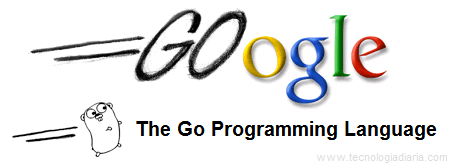
GO proviene de la fusión de varios lenguajes de familias de donde desciende, entre ellos el afamado lenguaje C. Aún asi incorpora elementos de Python (recordemos que es lenguaje preferido de Google, además que el creador de este lenguaje,, trabaja también alli), así como de la familia de Pascal/Modula/Oberon entre otros programas dinámicos.
Dado que han pasado 10 años en los que no se ha creado un nuevo leguaje de programación, Google considera que es el momento de dar el gran salto pues, según ellos mismos afirmaron en una conferencia de presentación, el mundo de la web y la computación ha cambiado dramáticamente en esos últimos años, pero los lenguajes de programación no han evolucionado al mismo ritmo.
Sin embargo Google no solamente pretende el diseñar un lenguaje de programación que sea bastante eficiente, sino que desea que este lenguaje sea usado masivamente por miles de desarrolladores en la creación de aplicación web y de software a nivel mundial. A continuación el video donde Google da a conocer el lenguaje GO.
Aqui Google detalla en una presentación donde se exponen algunas características de este nuevo lenguaje GO.
Y si perteneces a la comunidad de programadores y no deseas perder más tiempo, entonces puedes comenzar revisando el tutorial que han preparado en la página oficial: http://golang.org/doc/go_tutorial.html y el manual de instalación. También revisar el enlace oficial de la página de GO siguiente al final del post.
Enlace: GoLang.org
Usa tu Memoria USB (Pendrive) como RAM
Pendrive, memoria flash o ram
Este es un programa que hace que tu Windows XP reconozca tu Memoria Flash ó Pendrive como Memoria RAM. (da igual la capaciad de tu Pendrive ó Memoria flash, puede ser de 1gb o de más)
Después de instalado no reinicies el sistema ni nada, simplemente copia el crack en su carpeta correspondiente, y luego reinicia.
Descarga:
sábado, 7 de noviembre de 2009
Descargar Videos de Youtube en UBUNTU
A veces cuando entramos en YouTube y vemos un video que nos gusta, en más de una ocasión hubiésemos querido descargarlo para poderlo visualizar en nuestro ordenador, iPod, verlo offline, etc. Si sigues con atención este artículo vas a aprender como descargar los videos de YouTube, utilizando tu Ubuntu.
Como he comentado me encanta visualizar los videos de YouTube, pero lo único que no me gusta es que para seguir volviendo a ver los videos, tengo que estar conectado a Internet. Además, no puedo enviar los videos de YouTube a mis amigos que tengan bloqueado YouTube en sus puestos de trabajo, para ahorrar ancho de banda o por otras razones.
Se que hay aplicaciones para Windows que nos permite guardar los videos de YouTube para verla sin conexión, pero como me gusta trabajar con Ubuntu, quería algo similar para Linux y he estado buscando la forma de descargar estos videos que están colgados en YouTube.
A base de buscar, he encontrado la utilidad perfecta para el trabajo en Linux, y que se llama youtube-dl. Esta es una utilidad que aunque se utiliza desde la línea de comandos, no representa ningún inconveniente, ya que es muy fácil de usar.
Para ello primero tenemos que instalar youtube-dl en nuestro sistema. Para ello sólo tenemos que utilizar el siguiente comando en nuestra terminal:
Y tras introducir nuestra contraseña de usuario, veremos como empieza el proceso de descarga e instalación.

Una vez se ha instalado, descargar un video usando youtube-dl, no puede ser más fácil. Ya para ello sólo tenemos que indicarle a youtube-dl, la URL del video en la línea de comandos y dejar que realice su trabajo.
Pero es mejor que veamos un ejemplo de como descargar un video desde YouTube, el cual tiene la url http://www.youtube.com/watch?v=dvgZkm1xWPE, y para ello sólo se necesita utilizar el comando siguiente:
Tras hacerlo, veremos en nuestra terminal como empieza la descarga y como comienza a guardar el archivo en el disco duro, y cuando se ha descargado el video completo, te informa de ello y te indica el nombre con el que se ha guardado.

El comando youtube-dl, también admite algunos parámetros que te permiten hacer cosas como guardar el archivo de video con el título del video, como el nombre del archivo, o dar un nombre de archivo completamente diferente al del video descargado, para ello puedes utilizar algunas de estas opciones que he considerado útiles:
- * -h — te muestra la ayuda en pantalla.
- * -v, — te informa de la versión del programa.
- * -o ARCHIVO — te permite cambiarle el nombre al archivo descargado
- * -q — activa el modo silencioso.
- * -s — realiza una simulación, pero no descarga el archivo.
- * -t — descarga el archivo con el título del video.
- * -l — usa el título literal del nombre del video.
- * -b — descarga el video con una mejor calidad.
Para que después digan que utilizar cualquier distro de Linux es difícil…
viernes, 6 de noviembre de 2009
Descargar Videos de Youtube en UBUNTU
A veces cuando entramos en YouTube y vemos un video que nos gusta, en más de una ocasión hubiésemos querido descargarlo para poderlo visualizar en nuestro ordenador, iPod, verlo offline, etc. Si sigues con atención este artículo vas a aprender como descargar los videos de YouTube, utilizando tu Ubuntu.
Como he comentado me encanta visualizar los videos de YouTube, pero lo único que no me gusta es que para seguir volviendo a ver los videos, tengo que estar conectado a Internet. Además, no puedo enviar los videos de YouTube a mis amigos que tengan bloqueado YouTube en sus puestos de trabajo, para ahorrar ancho de banda o por otras razones.
Se que hay aplicaciones para Windows que nos permite guardar los videos de YouTube para verla sin conexión, pero como me gusta trabajar con Ubuntu, quería algo similar para Linux y he estado buscando la forma de descargar estos videos que están colgados en YouTube.
A base de buscar, he encontrado la utilidad perfecta para el trabajo en Linux, y que se llama youtube-dl. Esta es una utilidad que aunque se utiliza desde la línea de comandos, no representa ningún inconveniente, ya que es muy fácil de usar.
Para ello primero tenemos que instalar youtube-dl en nuestro sistema. Para ello sólo tenemos que utilizar el siguiente comando en nuestra terminal:
Y tras introducir nuestra contraseña de usuario, veremos como empieza el proceso de descarga e instalación.

Una vez se ha instalado, descargar un video usando youtube-dl, no puede ser más fácil. Ya para ello sólo tenemos que indicarle a youtube-dl, la URL del video en la línea de comandos y dejar que realice su trabajo.
Pero es mejor que veamos un ejemplo de como descargar un video desde YouTube, el cual tiene la url http://www.youtube.com/watch?v=dvgZkm1xWPE, y para ello sólo se necesita utilizar el comando siguiente:
Tras hacerlo, veremos en nuestra terminal como empieza la descarga y como comienza a guardar el archivo en el disco duro, y cuando se ha descargado el video completo, te informa de ello y te indica el nombre con el que se ha guardado.

El comando youtube-dl, también admite algunos parámetros que te permiten hacer cosas como guardar el archivo de video con el título del video, como el nombre del archivo, o dar un nombre de archivo completamente diferente al del video descargado, para ello puedes utilizar algunas de estas opciones que he considerado útiles:
- * -h — te muestra la ayuda en pantalla.
- * -v, — te informa de la versión del programa.
- * -o ARCHIVO — te permite cambiarle el nombre al archivo descargado
- * -q — activa el modo silencioso.
- * -s — realiza una simulación, pero no descarga el archivo.
- * -t — descarga el archivo con el título del video.
- * -l — usa el título literal del nombre del video.
- * -b — descarga el video con una mejor calidad.
